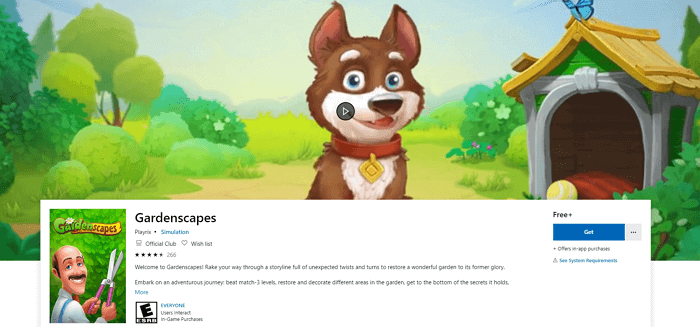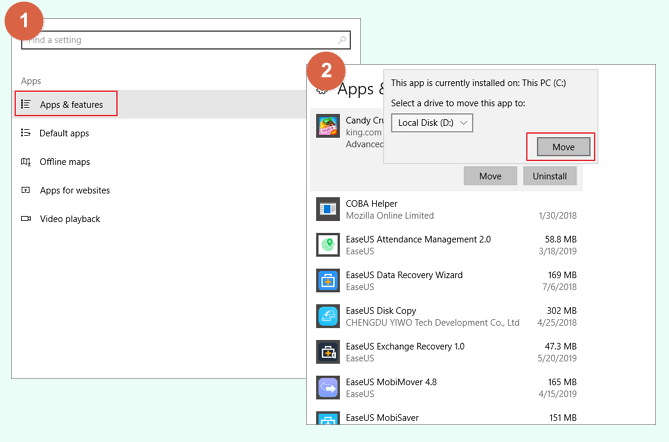| أفضل الطرق |
الخطوات خطوة بخطوة |
| الطريقة 1 :[الأسرع] نقل تطبيقات وألعاب متجر مايكروسوفت إلى قرص صلب آخر باستخدام برنامج مخصص. |
افتح برنامج EaseUS Todo PCTrans ثم اختر "ترحيل التطبيقات - App Migration" ثم حدد التطبيقات...الخطوات كاملة |
| الطريقة 2 :[يدوي] تغيير موقع تثبيت ألعاب متجر مايكروسوفت يدويًا. |
توجه إلى "الإعدادات - Settings " ثم "التطبيق - App" ثم "التطبيقات والميزات - Apps & Features" ثم "البحث عن الألعابFind Games"...الخطوات كاملة |
أين توجد تطبيقات متجر مايكروسوفت على الويندوز؟
لقد قمت للتو بتنزيل لعبة أربع نجوم من متجر مايكروسوفت ، يمكن للألعاب السهلة مثل Gardenscapes أن تشغل 300 ميغا بايت على الأقل من مساحة القرص ناهيك عن الألعاب الأخرى التي تشغل مساحة أكبر.
![أين توجد ألعاب متجر Microsoft]()
لا يعرف معظم الأشخاص مكان تخزين الألعاب التي يتم تنزيلها عبر متجر مايكروسوف ، لكننا ستقوم بحل هذا اللغز اليوم ، يتم حفظ تطبيقات وألعاب متجر مايكروسوف مباشرة على المسار التالي :
C:\Program Files\WindowsApps
لكن للأسف لا يُسمح لك بالوصول إلى هذا المجلد ، بحيث أنك ستتلقى هذه الرسالة "ليس لديك إذن بالوصول إلى هذا المجلد - You Don't Currently Have Permission To Access This Folder" في كل مرة تحاول فيها الوصول إلى هذا المجلد ، لأنه يمكنك الوصول إلى المجلد بشكل مباشر ، وبالتالي لن تتمكن من تغيير موقع التطبيقات عن طريق النسخ واللصق ، إذن ما الذي يمكنك فعله ؟ كيف يمكنك نقل الألعاب إلى قرص صلب اَخر ؟ فيما يلي سنتعرف على طريقتان لتغيير موقع ألعاب أو برامج متجر مايكروسوفت اقرأ و اتبع التفاصيل أدناه.
الطريقة 1 : نقل تطبيقات وألعاب متجر مايكروسوفت إلى قرص صلب أو محرك أقراص آخر باستخدام البرنامج مخصص.
لماذا لا تستخدم برنامج احترافي سهل مخصص لنقل البيانات ؟ هنا ننصحك ببرنامجEaseUS Todo PCTransهو عبارة عن أداة احترافية لنقل البيانات بين أجهزة الكمبيوتر بكل سهولة ، يمكنه تلبية احتياجاتك ، لا يمكنه ترحيل أو نقل الألعاب من قرص صلب إلى اَخر فحسب ، بل يمكنه أيضًا نقل بياناتك وتطبيقاتك وبرامج وإعدادات الحساب من جهاز كمبيوتر إلى آخر بسرعة كبيرة جدا ، المزيد من المعلومات حول هذا البرنامج :
- يدعم أكثر من 100 نوع من البرامج والتطبيقات.
- يدعم جميع أنظمة تشغيل الويندوز تقريبًا - كل من الويندوز XP / Vista / 7/8 / 8.1 / 10 و والويندوزServer 2003/2008/2012/2016/2019.
- ثلاث طرق لنقل البيانات : نقل البيانات عن طريق ميزة "نقل البيانات من جهاز كمبيوتر إلى كمبيوتر - PC to PC" ، ونقل البيانات عن طريقة "image transfer"، وعن طريقة "ترحيل التطبيقات - app migration".
يمكنك الحصول على هذا البرنامج ونقل ألعاب متجر مايكروسوفت إلى محرك أقراص أو قرص صلب آخر بإتباع الخطوات التالية :
الخطوة 1. قم بتشغيل برنامج EaseUS Todo PCTrans وحدد وضع النقل.
على الشاشة الرئيسية لبرنامج EaseUS Todo PCTrans ، انتقل إلى قسم "ترحيل التطبيقات - App Migration" وأنقر على "ابدأ - Start" للمتابعة.
الخطوة 2. حدد ألعاب متجر مايكروسوفت التي تريد نقلها من محرك أقراص الأول.
1. حدد القرص الصلب أو محرك الأقراص المصدر وحدد الألعاب التي تريد نقلها (ضع علامة "نعم".
2. أنقر فوق رمز المثلث لتحديد محرك أقراص أو قرص صلب آخر كجهاز مستهدف وأنقر فوق "نقل - Transfer" لبدء الترحيل.
الخطوة 3. قم بإنهاء عملية الترحيل.
عند انتهاء عملية النقل ، أنقر على "موافق - OK" لإتمام العملية.
يمكنك إعادة تشغيل جهاز الكمبيوتر الخاص بك والاستمتاع بألعابك ، ويجب أن تكون قادرًا على تشغيل الألعاب التي تم ترحيلها على محرك الأقراص الآخر مرة أخرى بدون مشاكل.
الطريقة 2 : تغيير موقع تثبيت ألعاب متجر مايكروسوفت يدويًا.
هذه طريقة يدوية لنقل الألعاب المطلوب ، وسنقوم بنقل لعبة Candy Crush Soda Saga إلى القرص المحلي (D :) على سبيل المثال.
- الخطوة 1:أنتقل إلى "الإعدادات - Settings" ثم "التطبيقات - Apps" ثم "التطبيقات والميزات - Apps & features".
- الخطوة 2:إبحث عن اللعبة وحدد "نقل - Move".
![نقل ألعاب متجر Microsoft إلى محرك أقراص آخر يدويًا]()
هذه الطريقة هي الأخرى سهلة جدا ، ولكن للأيف ليست كل الألعاب أو التطبيقات تدعم هذه الميزة للانتقال إلى محرك أقراص اخر ، بالنسبة لبعض التطبيقات ، لا يوجد خيار "نقل - Move" يوجد فقط خيار "إلغاء التثبيت - Uninstall" ، لذا إذا لم تجد ميزة النقل على التطبيق أو اللعبة ، يمكنك العودة إلى
![]()
![]()
![]()
![]()
![]()
![]()